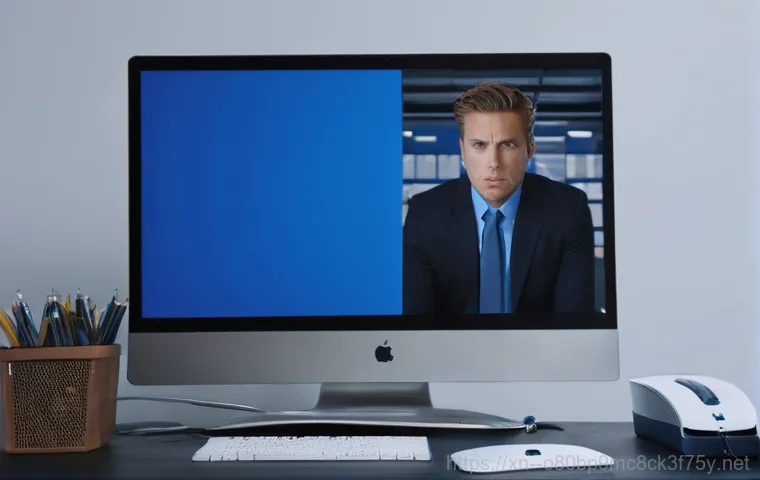아니, 컴퓨터를 쓰다가 갑자기 파란 화면이 뜨면서 모든 작업이 멈춰버린 경험, 다들 한 번쯤 있으실 텐데요. 특히 ‘KERNEL_STACK_INPAGE_ERROR’라는 낯선 오류 메시지가 눈앞에 나타나면, 등골이 오싹해지면서 혹시 내 소중한 데이터가 날아간 건 아닐까 걱정이 앞서게 되죠.
저 역시 중요한 마감 작업을 하던 중에 이 오류를 만나 식은땀을 흘렸던 기억이 생생합니다. 이 골치 아픈 블루스크린 오류, 도대체 왜 발생하고 어떻게 해결해야 하는지 궁금하셨을 여러분들을 위해, 오늘은 KERNEL_STACK_INPAGE_ERROR의 원인부터 해결 방법까지 제가 직접 겪고 찾아낸 모든 꿀팁을 대방출하려고 해요.
지금부터 그 궁금증을 시원하게 해결해 드릴게요!
이 골치 아픈 에러, 도대체 왜 찾아올까?

KERNEL_STACK_INPAGE_ERROR, 그 정체를 파헤치다
아니, 정말 컴퓨터를 쓰다가 갑자기 파란 화면이 번쩍하고 나타나면 심장이 덜컥 내려앉잖아요. 저는 특히 중요한 문서 작업을 하던 중에 ‘KERNEL_STACK_INPAGE_ERROR’라는 메시지를 봤을 때, 그야말로 ‘멘붕’이 왔었어요. 도대체 이 오류는 왜 나에게 나타난 걸까?
깊이 파고들어 보니, 이 오류는 컴퓨터가 ‘커널 스택 데이터’를 메모리로 가져오는 과정에서 문제가 생겼을 때 발생한다고 해요. 쉽게 말해, 운영체제의 핵심 부분인 커널이 작업을 수행하는 데 필요한 정보를 제대로 읽어오지 못한다는 뜻이죠. 마치 중요한 서류를 캐비닛에서 꺼내려는데, 서류가 훼손되거나 캐비닛 문이 잠겨버린 상황과 비슷하다고 할까요?
이 문제가 생기면 컴퓨터는 더 이상 작업을 진행할 수 없어서 ‘STOP: 0x00000077’이라는 고유한 코드와 함께 모든 것을 멈춰버리는 거죠. 이게 한번 터지면 정말 막막하더라고요. 저는 이 오류 때문에 한참을 고생했던 경험이 있어서, 여러분의 마음을 누구보다 잘 이해합니다.
하드웨어 문제의 그림자: 램과 저장 장치
대부분의 블루스크린 오류가 그렇듯, KERNEL_STACK_INPAGE_ERROR도 하드웨어와 깊은 관련이 있어요. 제가 직접 겪어보고 수많은 자료를 찾아보니, 가장 흔한 주범은 바로 ‘램(RAM)’과 ‘하드디스크(HDD) 또는 SSD’더라고요. 램은 컴퓨터의 단기 기억장치인데, 여기에 문제가 생기면 커널 스택 데이터를 제대로 처리하지 못할 수 있어요.
램이 불량이거나 슬롯에 제대로 장착되지 않았을 때 이런 현상이 자주 나타나죠. 저도 예전에 램을 새로 꽂았다가 제대로 안 끼워져서 이 오류를 겪은 적이 있답니다. 또 다른 유력한 용의자는 저장 장치인데요, 하드디스크나 SSD에 물리적인 손상, 즉 ‘불량 섹터’가 발생하면 커널 스택 데이터가 저장된 페이지 파일을 읽어오지 못하게 됩니다.
컴퓨터가 데이터를 읽으려 할 때 해당 부분이 손상되어 있으면 당연히 오류가 발생하겠죠. 심지어 오랫동안 사용해서 수명이 다해가는 저장 장치에서도 이런 문제가 발생할 수 있다고 하니, 혹시 내 컴퓨터가 너무 오래된 건 아닌지 한 번쯤 돌아볼 필요가 있어요. 결국, 이 오류는 우리 컴퓨터의 핵심 부품들이 제대로 작동하지 않을 때 보내는 강력한 경고 메시지인 셈이죠.
내 컴퓨터가 보내는 SOS 신호, 어디부터 점검해야 할까?
자가 진단의 첫걸음: 메모리 점검은 필수!
컴퓨터가 KERNEL_STACK_INPAGE_ERROR로 멈춰버렸을 때, 당황하지 말고 침착하게 메모리부터 확인해 보세요. 저는 블루스크린이 뜰 때마다 가장 먼저 램을 의심하는 편인데요, 왜냐하면 램 문제는 비교적 쉽게 진단하고 해결할 수 있기 때문이죠. 우선 컴퓨터 전원을 끄고, 본체 커버를 열어 램이 제대로 장착되어 있는지 확인해 보세요.
혹시 램 슬롯에서 살짝 빠져 있거나, 먼지가 많이 쌓여 접촉 불량을 일으킬 수도 있거든요. 만약 램이 여러 개라면 하나씩 빼가면서 어떤 램이 문제인지 찾아보는 것도 좋은 방법입니다. 램 테스트 프로그램을 활용하는 것도 아주 효과적이에요.
Windows 메모리 진단 도구 같은 내장 기능이나, Memtest86 같은 외부 프로그램을 사용하면 램의 불량 여부를 비교적 정확하게 파악할 수 있습니다. 제가 직접 Memtest86 을 돌려보니, 정말 미세한 램 불량까지 잡아내서 깜짝 놀랐던 기억이 나네요. 램 문제는 생각보다 흔하고, 간단한 재장착이나 교체만으로도 해결되는 경우가 많으니, 꼭 시도해보시길 바랍니다.
하드디스크와 SSD, 숨겨진 불량 섹터를 찾아라
메모리에 문제가 없다면, 다음으로 의심해볼 부분은 바로 하드디스크나 SSD 같은 저장 장치입니다. KERNEL_STACK_INPAGE_ERROR는 커널 스택 데이터가 페이지 파일(가상 메모리의 일부)에 저장되어 있을 때, 이 페이지 파일을 읽어오지 못해서 발생하는 경우가 많아요.
즉, 저장 장치에 물리적인 손상이 있거나 불량 섹터가 존재하면 이런 문제가 생길 수 있다는 거죠. 저는 이 문제를 해결하기 위해 ‘디스크 검사(chkdsk)’ 명령어를 자주 사용하는데요, Windows 의 명령 프롬프트에서 을 입력하면 디스크의 오류를 검사하고 복구까지 시도해 줍니다.
시간이 좀 걸리지만, 숨겨진 불량 섹터를 찾아내고 문제를 해결하는 데 큰 도움이 돼요. 만약 디스크 검사로도 해결이 안 된다면, CrystalDiskInfo 같은 프로그램을 사용해서 저장 장치의 ‘SMART’ 정보를 확인해 보는 것도 좋습니다. 온도가 너무 높거나, 건강 상태가 ‘나쁨’으로 표시된다면 저장 장치 교체를 심각하게 고려해야 할 때라는 신호거든요.
제 경험상, 저장 장치는 컴퓨터의 전반적인 안정성에 엄청난 영향을 미치기 때문에, 조금이라도 이상 징후가 보인다면 주저하지 말고 점검해보는 것이 중요합니다.
혹시 소프트웨어 문제일까? 운영체제와 드라이버 관리
운영체제 파일 손상, 의심해봐야 할 때
KERNEL_STACK_INPAGE_ERROR가 하드웨어 문제로만 발생하는 건 아니에요. 가끔은 운영체제(OS) 자체의 파일 손상 때문에 발생하기도 한답니다. 저도 예전에 윈도우 업데이트가 잘못되거나, 특정 프로그램을 설치한 후에 갑자기 이 오류를 만난 적이 있어요.
이때는 시스템 파일 검사기(SFC)를 사용해서 윈도우 시스템 파일의 무결성을 확인하는 것이 첫 번째 단계입니다. 명령 프롬프트에서 명령어를 입력하면, 손상된 시스템 파일을 찾아내고 복구해 주거든요. 이 과정은 시간이 좀 걸리지만, 운영체제 자체의 문제를 해결하는 데 큰 도움이 됩니다.
만약 SFC로도 해결이 안 되거나, 오류가 계속 발생한다면, 시스템 복원 기능을 사용해서 오류가 발생하기 이전 시점으로 되돌려보는 것도 좋은 방법이에요. 컴퓨터가 멀쩡했던 시점을 기억해두고 복원하면, 문제를 일으킨 소프트웨어 변경 사항을 되돌릴 수 있거든요. 저는 이 기능을 사용해서 여러 번 위기를 모면했던 경험이 있어서, 정말 유용하다고 생각합니다.
오래된 드라이버가 부르는 비극
드라이버 문제도 KERNEL_STACK_INPAGE_ERROR의 숨겨진 원인이 될 수 있다는 사실, 알고 계셨나요? 그래픽 카드, 사운드 카드, 네트워크 어댑터 등 컴퓨터의 모든 하드웨어는 드라이버를 통해 운영체제와 소통합니다. 그런데 이 드라이버가 오래되거나 손상되면, 하드웨어와 소프트웨어 간의 충돌을 일으켜 블루스크린을 유발할 수 있어요.
특히 저는 새로운 게임을 설치하거나 그래픽 드라이버를 업데이트한 후에 이 오류를 겪은 적이 몇 번 있어서, 드라이버 관리가 얼마나 중요한지 몸소 깨달았죠. 이럴 때는 장치 관리자에서 문제가 될 만한 드라이버를 최신 버전으로 업데이트하거나, 문제가 발생하기 이전 버전으로 롤백해 보는 것이 좋습니다.
만약 특정 드라이버 업데이트 후에 오류가 발생했다면, 해당 드라이버를 완전히 제거한 후 다시 설치하는 것도 효과적인 방법이에요. 귀찮더라도 모든 드라이버를 최신 상태로 유지하고, 정품 드라이버를 사용하는 것이 컴퓨터의 안정성을 지키는 가장 기본적인 노하우라고 할 수 있습니다.
페이징 파일, 너마저 문제를 일으키다니!
가상 메모리와 페이징 파일의 미스터리
KERNEL_STACK_INPAGE_ERROR는 이름에서 알 수 있듯이 ‘페이지(Page)’와 관련이 깊어요. 여기서 ‘페이지’는 가상 메모리의 최소 단위를 의미하는데요, 컴퓨터는 램 용량이 부족할 때 하드디스크나 SSD의 일부 공간을 램처럼 사용하는 ‘가상 메모리’를 만듭니다.
이 가상 메모리가 사용하는 공간이 바로 ‘페이지 파일(Page File)’이죠. 커널 스택 데이터가 바로 이 페이지 파일에 저장되어 있다가 문제가 발생하면 오류가 뜨는 겁니다. 마치 도서관에서 책을 빌려야 하는데, 원하는 책이 서가에 없고 임시 보관소에 있는데, 그 보관소에 문제가 생겨 책을 찾을 수 없는 상황과 비슷해요.
저는 이 원리를 이해하고 나서야 왜 저장 장치에 불량 섹터가 있으면 이 오류가 뜨는지 확실히 알게 되었답니다. 이 페이지 파일에 손상이 있거나, 설정 자체가 잘못되어 있으면 KERNEL_STACK_INPAGE_ERROR가 발생할 수 있습니다.
페이징 파일 크기 조정과 위치 변경 팁
페이지 파일 문제로 인한 오류를 해결하기 위해 제가 주로 사용하는 방법은 페이지 파일의 크기를 조정하거나 위치를 변경하는 것입니다. Windows 설정에서 ‘고급 시스템 설정’으로 들어가 ‘가상 메모리’ 항목을 조절할 수 있는데요, 여기서 페이지 파일의 크기를 ‘자동 관리’ 대신 ‘사용자 지정 크기’로 설정하고, 시스템 권장 크기보다 약간 더 크게 설정해 보는 것이 좋습니다.
저는 램 용량이 충분하더라도 안정적인 시스템 운영을 위해 램 크기의 1.5 배 정도로 설정해 두는 편입니다. 또한, 만약 C 드라이브에 불량 섹터가 의심된다면, 페이지 파일을 다른 드라이브(예: D 드라이브)로 옮겨보는 것도 좋은 해결책이 될 수 있어요. 이렇게 하면 문제가 있는 드라이브를 우회해서 페이지 파일을 안정적으로 사용할 수 있기 때문이죠.
단, 페이지 파일을 옮길 때는 반드시 속도가 빠른 드라이브(SSD라면 더 좋겠죠!)로 옮기는 것이 컴퓨터 성능 저하를 막는 중요한 팁이라는 사실, 잊지 마세요!
바이러스의 습격! 숨겨진 악당을 찾아라

악성코드와 바이러스, 블루스크린의 주범
“설마 바이러스 때문에 블루스크린이 뜨겠어?”라고 생각하시는 분들도 많으실 거예요. 저도 그랬으니까요. 하지만 KERNEL_STACK_INPAGE_ERROR는 악성코드나 바이러스 감염 때문에 발생할 수도 있답니다.
특히 시스템 파일을 직접 건드리는 종류의 바이러스는 커널 스택 데이터에 손상을 입히거나, 페이지 파일을 오염시켜 이 오류를 유발할 수 있어요. 저는 웹하드에서 영화를 다운받다가 수상한 파일을 설치한 적이 있었는데, 그 이후로 블루스크린이 심하게 뜨기 시작했었죠. 결국 백신 프로그램으로 정밀 검사를 해보니, 시스템 파일을 망가뜨리는 악성코드가 발견되어서 깜짝 놀랐습니다.
악성코드가 제거되자마자 블루스크린이 사라지는 기적을 경험했던 기억이 생생하네요. 그래서 컴퓨터에 이 오류가 자꾸 발생한다면, 평소에 믿고 쓰는 백신 프로그램으로 전체 검사를 꼭 한번 해보는 것을 추천합니다.
마스터 부트 레코드(MBR) 손상, 어떻게 해결할까?
더 심각한 경우로는 ‘마스터 부트 레코드(MBR)’가 바이러스에 감염되거나 손상되어 KERNEL_STACK_INPAGE_ERROR가 발생하는 상황도 있어요. MBR은 운영체제가 시작될 때 가장 먼저 읽히는 중요한 영역인데, 이곳이 손상되면 컴퓨터가 부팅조차 제대로 하지 못하거나, 부팅 과정에서 치명적인 오류를 뿜어낼 수 있습니다.
저는 이 문제를 겪었을 때 정말 막막했어요. 컴퓨터가 아예 안 켜지는 상황이었으니까요. 다행히 Windows 설치 미디어를 사용해서 MBR을 복구하는 방법이 있습니다.
부팅 가능한 USB나 DVD로 컴퓨터를 시작한 다음, ‘컴퓨터 복구’ 옵션을 선택하고 ‘명령 프롬프트’에 접근하여 , , 같은 명령어를 입력하면 MBR을 복구할 수 있어요. 이 방법은 다소 전문적인 지식이 필요하지만, MBR 손상으로 인한 KERNEL_STACK_INPAGE_ERROR를 해결하는 데 결정적인 역할을 할 수 있습니다.
최후의 보루, 전문가의 도움을 받을 때
도저히 해결되지 않을 때: 언제 전문가를 찾아야 할까?
위에서 제가 알려드린 모든 방법을 시도해 봤는데도 KERNEL_STACK_INPAGE_ERROR가 계속 발생한다면, 이제는 전문가의 도움을 받을 때입니다. 제가 아무리 이것저것 해봐도 안 되는 문제가 있듯이, 컴퓨터 오류도 마찬가지예요. 특히 하드웨어 자체의 고장은 일반인이 진단하거나 수리하기 어렵습니다.
예를 들어, 메인보드의 특정 칩셋이 손상되었거나, 파워 서플라이에 미세한 문제가 있는 경우에는 아무리 소프트웨어적인 해결책을 찾아도 소용이 없거든요. 저는 여러 방법을 다 써보고 지쳐갈 때쯤, 더 이상 시간 낭비하지 않고 전문가에게 맡기는 것이 현명하다는 걸 깨달았습니다.
괜히 혼자 해결하려다 더 큰 문제를 만들 수도 있으니까요. 특히 컴퓨터를 구매한 지 얼마 되지 않았다면, A/S 센터에 문의해서 무상 수리나 교체를 받을 수 있는지도 확인해 보세요.
수리점 방문 전 체크리스트: 내 데이터는 안전한가?
전문 수리점을 방문하기 전에 반드시 해야 할 중요한 일이 있어요. 바로 ‘데이터 백업’입니다. KERNEL_STACK_INPAGE_ERROR는 치명적인 오류이고, 수리 과정에서 하드디스크나 SSD 교체가 필요할 수도 있기 때문에, 소중한 데이터가 유실될 위험이 항상 존재합니다.
저는 중요한 자료를 외장 하드나 클라우드 서비스에 미리 백업해두는 습관을 들인 덕분에, 이 블루스크린 오류에도 불구하고 데이터를 안전하게 지킬 수 있었어요. 수리점에 방문하기 전에 외장 저장 장치에 문서, 사진, 동영상 등 개인 자료를 복사해두거나, OneDrive, Google Drive 같은 클라우드 서비스에 동기화해두는 것을 강력히 추천합니다.
또한, 컴퓨터의 구매 영수증이나 보증서 등을 미리 준비해두면 수리 과정이 훨씬 원활해질 수 있습니다. 어떤 문제가 있었는지, 어떤 해결 노력을 했는지 상세하게 설명해 주는 것도 전문가가 문제를 진단하는 데 큰 도움이 될 거예요.
| 오류 원인 | 자가 진단 및 해결 방법 | 주의사항 |
|---|---|---|
| 메모리(RAM) 불량 | 램 재장착, Windows 메모리 진단, Memtest86 실행 | 여러 개일 경우 하나씩 테스트, 정전기 주의 |
| 저장 장치(HDD/SSD) 불량 | 디스크 검사(chkdsk), SMART 정보 확인(CrystalDiskInfo) | 불량 섹터 발견 시 교체 고려, 데이터 백업 필수 |
| 운영체제 파일 손상 | 시스템 파일 검사기(sfc /scannow), 시스템 복원 | Windows 업데이트 후 발생 시 롤백 고려 |
| 드라이버 문제 | 장치 드라이버 업데이트/롤백/재설치 | 최신 정품 드라이버 사용 권장 |
| 페이징 파일 오류 | 가상 메모리 크기 조정, 위치 변경 | 속도가 빠른 드라이브로 변경 권장 |
| 바이러스/악성코드 | 백신 프로그램으로 정밀 검사 및 치료 | 정기적인 백신 검사 및 업데이트 |
| MBR 손상 | Windows 설치 미디어로 MBR 복구 | 전문 지식 필요, 전문가 도움 고려 |
미리미리 예방하는 습관이 중요해요!
정기적인 시스템 관리와 업데이트의 중요성
KERNEL_STACK_INPAGE_ERROR를 겪고 나서 제가 가장 크게 느낀 점은 ‘예방이 최선이다’는 것입니다. 블루스크린은 갑자기 찾아오지만, 그 원인은 대부분 오랫동안 쌓여왔던 문제들인 경우가 많거든요. 그래서 저는 꾸준히 컴퓨터를 관리하는 습관을 들이려고 노력하고 있습니다.
첫째, Windows 업데이트는 항상 최신 상태로 유지하는 것이 좋습니다. 마이크로소프트는 보안 취약점과 버그를 수정하는 업데이트를 꾸준히 제공하기 때문에, 이를 통해 시스템 안정성을 높일 수 있어요. 둘째, 드라이버도 마찬가지로 항상 최신 버전으로 업데이트해야 합니다.
그래픽 카드 드라이버 같은 주요 드라이버는 제조사 웹사이트에서 직접 다운로드하여 설치하는 것이 가장 안전하고 효과적입니다. 셋째, 주기적으로 백신 프로그램으로 전체 검사를 실시하여 악성코드나 바이러스가 침투했는지 확인하는 것도 중요합니다. 이 작은 노력들이 모여 컴퓨터의 수명을 늘리고, 불필요한 오류를 미리 방지할 수 있습니다.
블루스크린 없는 쾌적한 컴퓨터 환경 만들기
블루스크린 없는 쾌적한 컴퓨터 환경을 만들기 위해서는 하드웨어와 소프트웨어 모두 신경 써야 해요. 저는 컴퓨터 내부 청소도 주기적으로 하는 편인데, 특히 쿨러 주변에 먼지가 많이 쌓이면 부품 온도가 올라가 하드웨어 고장의 원인이 될 수 있거든요. 깨끗한 컴퓨터는 제 성능을 낼 뿐만 아니라, 수명도 훨씬 길어진답니다.
또한, 불필요한 프로그램은 과감히 삭제하고, 시작 프로그램도 최소화해서 컴퓨터 자원을 효율적으로 관리하는 것이 좋습니다. 웹 브라우저 캐시나 임시 파일도 주기적으로 정리해서 저장 공간을 확보하고, 시스템의 부담을 줄여주는 것이 좋아요. 저는 이 모든 과정을 통해 컴퓨터가 훨씬 빠르고 안정적으로 작동하는 것을 직접 경험했습니다.
KERNEL_STACK_INPAGE_ERROR는 분명 골치 아픈 오류지만, 이번 기회에 내 컴퓨터를 더 건강하게 관리하는 방법을 배웠다고 생각하면 오히려 전화위복이 될 수도 있을 거예요. 여러분도 제가 알려드린 꿀팁들을 활용해서, 앞으로는 블루스크린 걱정 없이 즐거운 컴퓨팅 라이프를 즐기시길 바랍니다!
글을 마치며
KERNEL_STACK_INPAGE_ERROR, 정말 생각만 해도 머리가 지끈거리는 블루스크린 오류인데요. 저의 경험을 토대로 다양한 해결책을 함께 찾아보셨습니다. 이 오류는 단순한 프로그램 문제부터 심각한 하드웨어 고장까지 여러 원인으로 발생할 수 있지만, 차근차근 점검하고 해결하면 충분히 극복할 수 있는 문제랍니다.
오늘 알려드린 팁들이 여러분의 소중한 컴퓨터를 지키는 데 작은 도움이 되기를 진심으로 바랍니다. 앞으로는 블루스크린 걱정 없이 쾌적한 컴퓨팅 환경을 즐기시길 응원할게요!
알아두면 쓸모 있는 정보
1. 중요한 데이터는 항상 외장 하드나 클라우드 서비스에 주기적으로 백업해두세요. 언제 발생할지 모르는 오류로부터 소중한 추억과 작업물을 지킬 수 있는 가장 확실한 방법입니다.
2. 컴퓨터 드라이버는 항상 최신 버전으로 유지하는 것이 좋습니다. 오래된 드라이버는 하드웨어 충돌을 일으켜 KERNEL_STACK_INPAGE_ERROR를 포함한 다양한 시스템 오류의 원인이 될 수 있습니다.
3. 램(RAM)과 저장 장치(HDD/SSD)는 컴퓨터의 핵심 부품입니다. 주기적으로 상태를 점검하고, 이상 징후가 보이면 빠르게 대처하여 큰 문제로 번지는 것을 막아주세요.
4. Windows 운영체제와 백신 프로그램은 항상 최신 업데이트를 유지하세요. 보안 취약점을 보완하고, 시스템 안정성을 높여 블루스크린 발생 확률을 줄여줍니다.
5. 아무리 노력해도 해결되지 않는 오류라면, 전문가의 도움을 받는 것을 주저하지 마세요. 불필요한 시간 낭비를 줄이고, 정확한 진단과 해결책을 얻을 수 있습니다.
중요 사항 정리
KERNEL_STACK_INPAGE_ERROR(0x00000077)는 커널 스택 데이터를 메모리에 로드하는 과정에서 문제가 생겼을 때 발생하는 블루스크린 오류입니다. 주로 램 불량, 저장 장치(HDD/SSD)의 불량 섹터, 운영체제 파일 손상, 드라이버 문제, 페이징 파일 오류, 그리고 바이러스나 악성코드 감염 등 다양한 원인으로 발생할 수 있습니다.
이 오류를 해결하기 위해서는 메모리 재장착 및 진단, 디스크 검사(chkdsk), 시스템 파일 검사(sfc /scannow), 드라이버 업데이트 또는 롤백, 가상 메모리(페이징 파일) 설정 조정, 백신 검사 및 MBR 복구 등을 순차적으로 시도하는 것이 중요합니다. 모든 시도에도 불구하고 해결되지 않는다면, 데이터를 백업한 후 전문가의 도움을 받는 것이 현명한 선택입니다.
결론적으로 KERNEL_STACK_INPAGE_ERROR는 체계적인 진단과 해결 노력이 필요한 복합적인 문제이지만, 꾸준한 시스템 관리와 정기적인 백업 습관을 통해 충분히 예방하고 대처할 수 있습니다. 미리미리 대비하여 안정적인 컴퓨터 사용 환경을 만드시길 바랍니다.
자주 묻는 질문 (FAQ) 📖
질문: KERNELSTACKINPAGEERROR, 도대체 무슨 오류인가요? 갑자기 파란 화면이 뜨면서 ‘STOP: 0x00000077’ 메시지가 나오니 너무 당황스러워요!
답변: 아, 정말 당황하셨죠? 저도 처음에 이 오류를 만났을 때 심장이 덜컥 내려앉는 줄 알았어요. ‘KERNELSTACKINPAGEERROR’는 말 그대로 ‘커널 스택 데이터’를 메모리에 불러오는 과정에서 문제가 생겼을 때 발생하는 블루스크린 오류(BSOD)랍니다.
컴퓨터의 두뇌라고 할 수 있는 ‘커널’이 중요한 정보를 처리해야 하는데, 이 정보를 제대로 가져오지 못해서 시스템이 멈춰버리는 거죠. 주로 하드디스크(HDD)나 SSD에 문제가 생겼거나, RAM(메모리)에 오류가 있을 때 많이 나타나요. 가상 메모리로 사용되는 ‘페이지 파일’에 손상이 있거나, 심지어는 부트 섹터에 바이러스가 감염되었을 때도 이런 현상이 나타날 수 있답니다.
정말 다양한 원인이 있을 수 있어서 해결하는 게 쉽지 않게 느껴질 수 있지만, 차근차근 점검해나가면 충분히 해결 가능해요!
질문: 이 오류 때문에 컴퓨터가 계속 멈추는데, 어떻게 해결할 수 있을까요? 당장 작업을 해야 하는데 너무 답답해요!
답변: 정말 답답하시겠어요. 저도 중요한 자료를 저장하기도 전에 멈춰버려서 하늘이 노래진 적이 한두 번이 아니랍니다. 이 오류를 해결하기 위한 몇 가지 꿀팁을 알려드릴게요.
우선, 가장 먼저 의심해볼 수 있는 건 하드웨어 문제예요. RAM을 한 개씩 빼서 껴보거나, 다른 슬롯에 장착해보세요. 먼지가 끼었을 수도 있으니 지우개로 금색 단자 부분을 살살 닦아주는 것도 도움이 될 수 있어요.
하드디스크나 SSD 상태도 점검해야 하는데요, ‘chkdsk’ 명령어로 디스크 오류를 검사해보거나, S.M.A.R.T. 기능을 지원하는 유틸리티로 건강 상태를 확인해보는 것이 좋습니다. 그리고 컴퓨터가 사용하는 ‘페이지 파일’이 손상되었을 수도 있으니, 페이지 파일 설정을 초기화하거나 크기를 조절해보는 것도 한 방법이에요.
마지막으로, 운영체제 드라이버를 최신으로 업데이트하고, 혹시 모를 바이러스 감염 여부를 백신 프로그램으로 꼼꼼히 검사해보는 것도 잊지 마세요!
질문: 포맷하고 윈도우를 다시 깔았는데도 계속 같은 오류가 발생해요. 왜 그런 건가요? 제가 뭘 놓치고 있는 걸까요?
답변: 이런, 포맷까지 했는데도 같은 오류가 반복된다니 정말 허탈하고 힘드셨겠어요. 저도 그런 경험이 있어서 그 심정 충분히 이해합니다. 보통 포맷은 대부분의 소프트웨어적인 문제를 해결해주지만, 그럼에도 불구하고 같은 오류가 계속 발생한다면 이건 ‘하드웨어’ 문제일 가능성이 굉장히 높아요.
특히 메모리(RAM)나 저장 장치(HDD/SSD)가 물리적으로 손상되었을 때 이런 현상이 자주 나타납니다. 윈도우를 새로 설치하는 과정에서 손상된 하드웨어 섹터에 데이터가 기록되면서 다시 오류가 발생하는 거죠. 또한, 간혹 파워서플라이(전원 공급 장치)의 불안정한 전원 공급이나 메인보드의 문제로도 이런 예측 불가능한 오류가 발생할 수 있어요.
심지어는 외부 연결 장치나 출력 장치(예: 고출력 스피커) 때문에 전원 간섭이 생겨 오류가 발생하는 드문 경우도 있답니다. 포맷 후에도 반복된다면, 다른 RAM을 빌려서 테스트해보거나, 저장 장치를 교체해보는 것을 심각하게 고려해보셔야 해요. 필요하다면 전문가의 도움을 받아 정확한 진단을 받는 것이 가장 확실한 방법입니다.